
SketchUp 的绘图坐标轴是3 条有颜色的线,互相垂直,在绘图窗口中显示。 它们对在工作中保持三维空间方向感很有用处。
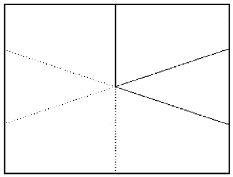
图17.1 绘图坐标轴
在三维坐标系中,红轴、绿轴和蓝轴分别对应X、Y、Z 轴。它们以颜色来显示,这样在SketchUp 中可以直接分辨轴向。 此外,轴线的正方向时实线,负方向是虚线。 三条轴线的交点称为原点,如图17.1 所示。
可以通过任意两条轴线来定义一个平面。 例如,红/绿轴面相当于“地面”。 直接在屏幕上绘图时,SketchUp 会根据你的视角来决定相应的作图平面。
(1)显示和隐藏坐标轴 绘图坐标轴的显示和隐藏可在显示菜单中切换:(显示>坐标轴显示)。 可以在绘图坐标轴上点击鼠标右键,在关联菜单中选择“隐藏”。
注意:SketchUp 导出图像时,绘图坐标轴会自动隐藏。
(2)重新定位坐标轴 绘图坐标轴的正常位置和朝向,相当于其他三维软件的“世界坐标系”,可以根据需要临时调整坐标轴的位置。 步骤如下:
①激活坐标轴工具或者在绘图坐标轴上点击鼠标右键,在关联菜单中选择“放置”。
②在模型中移动光标,会有个红/绿/蓝坐标符号跟随。 这个坐标符号可以对齐到模型的参考点上。
③移动到要放置新的坐标原点的位置,可以使用参考捕捉来精确定位,点击确定。(www.xing528.com)
④拖动光标来放置红轴,使用参考捕捉来准确对齐,点击确定。
⑤拖动光标来放置绿轴,使用参考捕捉来准确对齐,点击确定,这样就重新给坐标轴定位了。 蓝轴会自动垂直新的红/绿轴面。
(3)重设坐标系 恢复坐标轴的默认位置,在绘图坐标轴上点击鼠标右键,在关联菜单中选择“重置”。
(4)对齐绘图坐标轴到一个表面上 在一个表面上点击鼠标右键,在关联菜单中选择“对齐到轴线”。
(5)对齐视图到绘图坐标轴 可以对齐视图到绘图坐标轴的红/绿轴面上。 在斜面上精确作图时这是很有用的。 在绘图坐标轴上点击鼠标右键,在关联菜单中选择“对齐到视图”。
(6)相对移动和相对旋转 可以快速准确地相对于绘图坐标轴的当前位置来移动和/或旋转绘图坐标轴。
①在绘图坐标轴上点击鼠标右键,在关联菜单中选择“移动”。
②开启移动坐标轴对话框,如图17.2 所示,可以输入移动和旋转值。 数值单位采用参数设置的单位标签里的设置。

图17.2 移动坐标轴对话框
免责声明:以上内容源自网络,版权归原作者所有,如有侵犯您的原创版权请告知,我们将尽快删除相关内容。




